win10打印机默认设置怎么改 Win10系统如何设置默认打印机
更新时间:2024-06-28 09:51:52作者:yang
在使用Win10系统打印文件时,很多用户都会遇到默认打印机设置不符合自己需求的问题,要改变默认打印机设置,首先需要进入控制面板,然后点击设备和打印机。在打印机列表中,选择想要设置为默认的打印机,右键点击并选择设为默认打印机。这样就可以轻松地将默认打印机设置为自己想要的设备,方便快捷地打印文件。
步骤如下:
1.在Windows10设置,右键点击桌面左下角的开始按钮。在弹出菜单中选择“设置”菜单项。
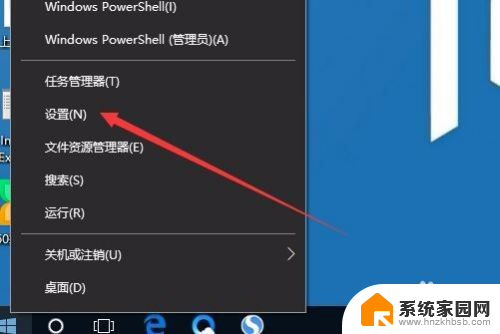
2.这时会打开Windows设置窗口,点击“设备”图标。
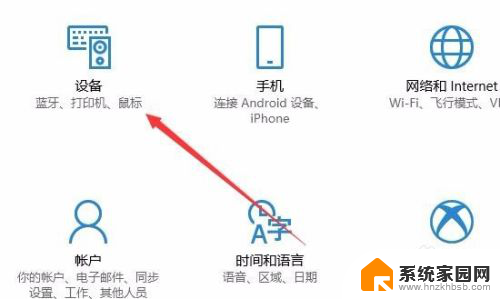
3.在打开的设备设置窗口,点击左侧边栏的“打印机和扫描仪”菜单项。原来在右侧窗口中取消“让Windows管理默认打印机”前面的复选框。
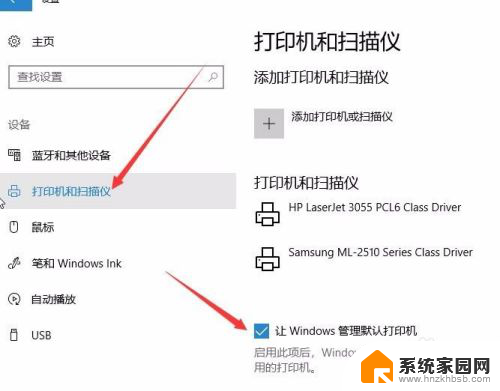
4.这时点击上面打印机和扫描仪列表中要设置为默认的打印机,然后点击“管理”按钮。
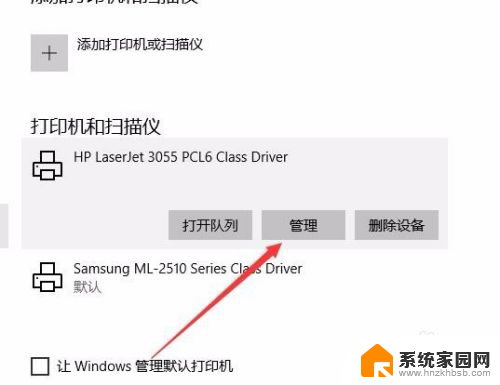
5.在打开的管理设备窗口中,点击“设为默认值”按钮。这样就可以把该打印机设置为默认打印机了。
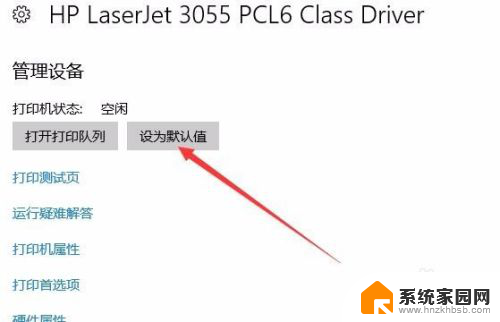
以上就是如何更改win10的打印机默认设置的全部内容,如果你遇到这个问题,可以尝试根据我的方法来解决,希望对大家有所帮助。
win10打印机默认设置怎么改 Win10系统如何设置默认打印机相关教程
- win10怎么设置默认打印 win10默认打印机如何设置
- 打印机怎样设置 Win10系统如何设置默认打印机
- win10系统更改默认输入法 Win10系统如何更改默认输入法设置
- windows10如何设置pdf默认打开方式 win10 pdf默认打开方式修改
- win10默认启动项设置 win10如何设置默认打开程序
- win10默认程序设置关联 Win10系统如何设置程序默认应用
- win10如何默认打开方式 win10系统如何修改文件默认打开方式
- windows10怎么更改默认播放器 WIN10系统如何设置默认视频播放器
- win10修改浏览器默认打开页 如何在电脑上设置默认浏览器
- 电脑打开文档默认用word win10如何设置word为默认打开方式
- win10开始屏幕图标点击没反应 电脑桌面图标点击无反应
- 蓝牙耳机如何配对电脑 win10笔记本电脑蓝牙耳机配对方法
- win10如何打开windows update 怎样设置win10自动更新功能
- 需要系统管理员权限才能删除 Win10删除文件需要管理员权限怎么办
- win10和win7怎样共享文件夹 Win10局域网共享问题彻底解决方法
- win10系统还原开机按什么键 电脑一键还原快捷键
win10系统教程推荐
- 1 win10和win7怎样共享文件夹 Win10局域网共享问题彻底解决方法
- 2 win10设置桌面图标显示 win10桌面图标显示不全
- 3 电脑怎么看fps值 Win10怎么打开游戏fps显示
- 4 笔记本电脑声音驱动 Win10声卡驱动丢失怎么办
- 5 windows查看激活时间 win10系统激活时间怎么看
- 6 点键盘出现各种窗口 如何解决Win10按键盘弹出意外窗口问题
- 7 电脑屏保在哪里调整 Win10屏保设置教程
- 8 电脑连接外部显示器设置 win10笔记本连接外置显示器方法
- 9 win10右键开始菜单没反应 win10开始按钮右键点击没有反应怎么修复
- 10 win10添加中文简体美式键盘 Win10中文输入法添加美式键盘步骤